Questa sezione mostra come creare un notebook Jupyter in un'istanza di Vertex AI Workbench. Le istanze Vertex AI Workbench sono ambienti di sviluppo basati su blocchi note Jupyter per l'intero workflow di data science. Le istanze di Vertex AI Workbench sono preconfigurate con JupyterLab e hanno una suite preinstallata di pacchetti di deep learning, tra cui il supporto per i framework TensorFlow e PyTorch. Per saperne di più, consulta Introduzione alle istanze di Vertex AI Workbench.
Dopo aver creato un notebook in Vertex AI Workbench, esegui porzioni sequenziali di codice Python per svolgere la maggior parte del lavoro di generazione delle previsioni.
Prima di iniziare
- Sign in to your Google Cloud account. If you're new to Google Cloud, create an account to evaluate how our products perform in real-world scenarios. New customers also get $300 in free credits to run, test, and deploy workloads.
-
In the Google Cloud console, on the project selector page, select or create a Google Cloud project.
Roles required to select or create a project
- Select a project: Selecting a project doesn't require a specific IAM role—you can select any project that you've been granted a role on.
-
Create a project: To create a project, you need the Project Creator
(
roles/resourcemanager.projectCreator), which contains theresourcemanager.projects.createpermission. Learn how to grant roles.
-
Verify that billing is enabled for your Google Cloud project.
-
Enable the Vertex AI and Notebooks APIs.
Roles required to enable APIs
To enable APIs, you need the Service Usage Admin IAM role (
roles/serviceusage.serviceUsageAdmin), which contains theserviceusage.services.enablepermission. Learn how to grant roles. -
In the Google Cloud console, on the project selector page, select or create a Google Cloud project.
Roles required to select or create a project
- Select a project: Selecting a project doesn't require a specific IAM role—you can select any project that you've been granted a role on.
-
Create a project: To create a project, you need the Project Creator
(
roles/resourcemanager.projectCreator), which contains theresourcemanager.projects.createpermission. Learn how to grant roles.
-
Verify that billing is enabled for your Google Cloud project.
-
Enable the Vertex AI and Notebooks APIs.
Roles required to enable APIs
To enable APIs, you need the Service Usage Admin IAM role (
roles/serviceusage.serviceUsageAdmin), which contains theserviceusage.services.enablepermission. Learn how to grant roles. Nella console Google Cloud , apri il tuo progetto Google Cloud se non è già aperto.
Nella console Google Cloud , vai alla pagina Istanze di Vertex AI Workbench.
Se viene visualizzata l'opzione per abilitare l'API Notebooks, fai clic su Abilita. Il completamento del processo di attivazione potrebbe richiedere qualche istante.
Fai clic su Crea nuovo.
Nella finestra di dialogo Nuova istanza, in Nome, inserisci un nome per l'istanza.
In Regione, seleziona us-central1 (Iowa).
In Zona, seleziona us-central1-a.
Fai clic su Crea. Se vuoi saperne di più sulla tua istanza, dopo che viene visualizzata nell'elenco delle istanze, fai clic sul nome per visualizzarne le proprietà.
Nella console Google Cloud , vai alla pagina Istanze.
Accanto al nome dell'istanza, fai clic su Apri JupyterLab.
L'istanza di Vertex AI Workbench apre l'ambiente JupyterLab.
In JupyterLab, seleziona File > Nuovo > Notebook.
Si apre il nuovo file del notebook e viene visualizzata la finestra di dialogo Seleziona kernel.
Nella finestra di dialogo Seleziona kernel, seleziona il kernel Python 3.
Nel riquadro di navigazione a sinistra di JupyterLab, trova il nuovo notebook, denominato Untitled.ipynb. Per rinominarlo, fai clic con il tasto destro del mouse sul nome del blocco note, fai clic su Rinomina e inserisci un nuovo nome.
Cloud Storage: quando utilizzi l'SDK Vertex AI per Python per effettuare chiamate all'API Vertex AI, Vertex AI archivia gli artefatti in un bucket Cloud Storage. Il bucket è chiamato bucket di staging. Specifichi il bucket di staging quando inizializzi l'SDK Vertex AI per Python. Per saperne di più, vedi Client Python per l'API Cloud Storage. Google Cloud
BigQuery - Vertex AI addestra il modello utilizzando un set di dati pubblici BigQuery. Per accedere e scaricare il set di dati utilizzato in questo tutorial, devi installare BigQuery SDK. Per ulteriori informazioni, vedi Librerie client dell'API BigQuery.
Individua l'ID progetto Google Cloud . Per saperne di più, consulta la sezione Trovare l'ID progetto.
Esegui il seguente codice in una cella di codice del notebook. Nel codice, sostituisci PROJECT_ID con l'ID progetto che hai appena trovato. L'output generato da questo comando è
Updated property [core/project].project_id = "PROJECT_ID" # @param {type:"string"} # Set the project id ! gcloud config set project ${project_id}Esegui il seguente codice per impostare la variabile
regionutilizzata da Vertex AI perus-central1. Questo comando non genera output. Per maggiori informazioni, consulta la sezione Scegliere la posizione.region = "us-central1" # @param {type: "string"}Per impostare il nome e l'URI del bucket, esegui il seguente codice. L'ultima riga mostra l'URI del bucket Cloud Storage.
bucket_name = "bucket-name-placeholder" # @param {type:"string"} bucket_uri = f"gs://{bucket_name}" from datetime import datetime timestamp = datetime.now().strftime("%Y%m%d%H%M%S") if bucket_name == "" or bucket_name is None or bucket_name == "bucket-name-placeholder": bucket_name = project_id + "aip-" + timestamp bucket_uri = "gs://" + bucket_name ! echo $bucket_uriPer creare un bucket utilizzando la libreria client Cloud Storage e l'URI del bucket, esegui il seguente codice. Questo codice non genera output.
from google.cloud import storage client = storage.Client(project=project_id) # Create a bucket bucket = client.create_bucket(bucket_name, location=region)Per verificare che il bucket sia stato creato correttamente, esegui questo comando:
print("Bucket {} created.".format(bucket.name))project:projectspecifica il progetto Google Cloud da utilizzare quando utilizzi l'SDK Vertex AI per Python per effettuare chiamate all'API Vertex AI. In questo tutorial specifichi il progetto Google Cloud con il relativo nome. Puoi anche specificare il progetto con il relativo numero.location:locationspecifica la regione Google Cloud da utilizzare quando effettui chiamate API. Se non specifichi una località, l'SDK Vertex AI per Python utilizzaus-central1.staging_bucket:staging_bucketspecifica il bucket Cloud Storage utilizzato per organizzare gli artefatti quando utilizzi l'SDK Vertex AI per Python. Specifica il bucket con un URI che inizia congs://. In questo tutorial, utilizzerai l'URI creato in precedenza in Creare un bucket Cloud Storage.
crea un'istanza di Vertex AI Workbench
Per creare un'istanza di Vertex AI Workbench:
Preparare il notebook
L'istanza Vertex AI Workbench è già autenticata per utilizzare il tuo progetto Google Cloud . Tuttavia, devi installare e inizializzare l'SDK Vertex AI per Python. Questa sezione ti guida attraverso questi passaggi.
Dopo aver creato il notebook, lo utilizzerai per inserire ed eseguire gli snippet di codice sequenziali in questo tutorial. Ogni snippet di codice deve essere eseguito singolarmente e in ordine.
Creare e aprire il notebook
Il notebook è il luogo in cui esegui il codice in questo tutorial. Si tratta di un file con
l'estensione .ipynb. Quando lo crei, non ha un titolo. Puoi rinominarlo dopo l'apertura. Per creare e aprire il notebook:
Installare l'SDK Vertex AI Python
Dopo aver aperto il notebook, devi installare l'SDK Vertex AI per Python. Utilizzi l'SDK Vertex AI per Python per effettuare chiamate all'API Vertex AI che creano il set di dati, il modello, addestrano ed eseguono il deployment del modello e fanno previsioni con il modello. Per maggiori informazioni, consulta la sezione Utilizzare l'SDK Vertex AI per Python.
Quando installi l'SDK Vertex AI per Python, vengono installati anche altri SDK da cui dipende. Google Cloud In questo tutorial vengono utilizzati due di questi SDK:
Per installare l'SDK Vertex AI Python e gli SDK dipendenti, esegui il seguente codice.
# Install the Vertex AI SDK
! pip3 install --upgrade --quiet google-cloud-aiplatform
Il flag --quiet sopprime l'output in modo che vengano visualizzati solo gli errori, se presenti. Il punto esclamativo (!) indica che si tratta di un comando shell.
Poiché questo è il primo codice che esegui nel nuovo notebook, inseriscilo nella cella di codice vuota nella parte superiore del notebook. Dopo aver inserito
il codice in una cella di codice, fai clic su Esegui le celle selezionate e
avanza o utilizza la scorciatoia da tastiera Shift + Enter per eseguire il codice.
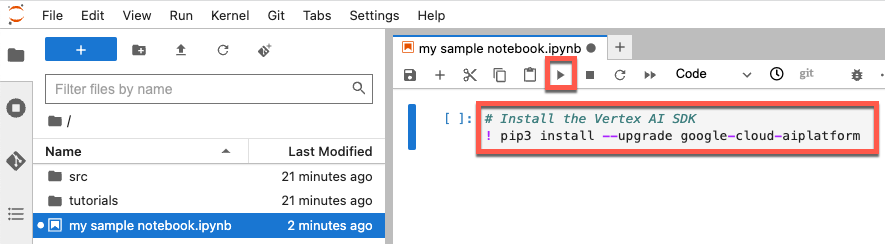
Man mano che procedi con questo tutorial, esegui il codice nella cella di codice vuota che viene visualizzata automaticamente sotto il codice eseguito più di recente. Se vuoi aggiungere manualmente una nuova cella di codice, fai clic sul pulsante Inserisci una cella sotto del file del notebook.

Imposta l'ID progetto e la regione
In questo passaggio, imposta l'ID progetto e la regione. Assegnali prima alle variabili in modo che possano essere facilmente consultati in un secondo momento in questo tutorial. Quindi, utilizza
il comando gcloud config per impostarli per la sessione Google Cloud .
In seguito, li utilizzerai e l'URI del bucket Cloud Storage per inizializzare l'SDK Vertex AI per Python.
Imposta l'ID progetto
Per impostare l'ID progetto:
Impostare la regione
Questo tutorial utilizza la regione us-central1. Per impostare la regione:
Crea un bucket Cloud Storage
Questo tutorial richiede un bucket Cloud Storage utilizzato da Vertex AI per organizzare gli artefatti. Vertex AI archivia i dati associati al set di dati che crei e alle risorse del modello nel bucket di staging. Questi dati vengono conservati e sono disponibili in tutte le sessioni. In questo tutorial, Vertex AI archivia anche il set di dati nel bucket di staging. Specifichi il bucket di staging quando inizializzi l'SDK Vertex AI per Python.
Ogni nome di bucket Cloud Storage deve essere univoco a livello globale. Se scegli un nome
già utilizzato, il comando per creare il bucket non viene eseguito. Il
seguente codice utilizza un timestamp e il nome del progetto per creare un nome
di bucket univoco. Aggiungi il nome del bucket a gs:// per creare l'URI del bucket Cloud Storage. Il comando shell echo mostra l'URI in modo che tu possa
verificare che sia stato creato correttamente.
Inizializzare l'SDK Vertex AI Python
Per inizializzare l'SDK Vertex AI Python, devi prima importare la relativa libreria,
aiplatform. Successivamente, chiami aiplatform.init e trasmetti i valori per i seguenti parametri:
Per impostare il progetto, la regione e il bucket di gestione temporanea, esegui il comando seguente. Google Cloud Questo comando non genera output.
from google.cloud import aiplatform
# Initialize the Vertex AI SDK
aiplatform.init(project=project_id, location=region, staging_bucket=bucket_uri)
Inizializza BigQuery
Questo tutorial utilizza un set di dati pubblico di BigQuery sui pinguini per addestrare un modello. Dopo che Vertex AI addestra il modello, specifichi i parametri che rappresentano le caratteristiche dei pinguini e il modello utilizza queste caratteristiche per prevedere la specie di pinguino che rappresentano. Per saperne di più sui set di dati pubblici, consulta Set di dati pubblici BigQuery.
Prima di utilizzare il set di dati BigQuery, devi inizializzare BigQuery con l'ID progetto. Per farlo, esegui questo comando. Questo comando non genera output.
from google.cloud import bigquery
# Set up BigQuery client
bq_client = bigquery.Client(project=project_id)

